Angi utløpsdatoer for valgte e-postfliser i en kundereise
Viktig!
Denne artikkelen gjelder bare for utgående markedsføring, som vil bli fjernet fra produktet 30. For å unngå avbrudd bør du gå over til sanntidsreiser før denne datoen. Mer informasjon: Oversikt over overganger
Noen av kundereisene kan inneholde e-postmeldinger med tidssensitivt innhold. Tidssensitive e-poster kan inneholde tidsbegrensede tilbud, feriekampanjer eller en påminnelse på to uker for en forestående hendelse. Siden kontakter kan bli med på reisen når som helst, kan du nå hindre levering av foreldet informasjon ved å angi en utløpsdato for én eller flere valgte e-postmeldinger. Alle kontakter som angir en e-postflis etter at utløpsdatoen er passert, passerer gjennom flisen uten å bli tilsendt meldingen. Med andre ord mottar ikke kontakter som åpner en e-postflis etter utløpsdatoen, meldinger produsert av den utløpte e-postflisen, og forsetter å behandles av de påfølgende flisene.
Angi en utløpsdato for en e-postmelding
Velg e-postflisen i kundereise.
Velg e-postflisen, og åpne deretter Utløp-kategorien i ruten Egenskaper for e-post til høyre i vinduet. Sett bryteren for E-postutløp til På.
Angi statisk Dato og klokkeslett for utløp (for eksempel 5. oktober 2020 kl. 12:00). Angitte utløpstidspunkter bruker tidssonen for kundereisen.
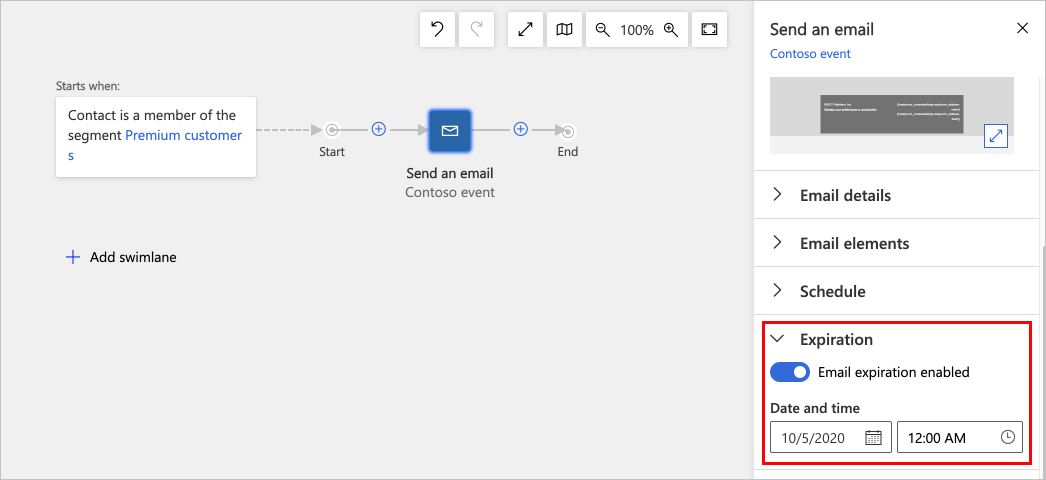
Så snart en kundereise er publisert, vises utløpsdatoen over e-postflisen:
Identifisere utløpte meldingsresultater i innsikter
Hver gang et kundereise hopper over sending av en utløpt melding, noteres hendelsen i følgende innsikter:
- Meldingen blir talt som sendt, men den er blokkert (på grunn av utløpsdatoen).
- I akkumulerte KPI-er og -diagrammer blir utløpte meldinger talt som blokkerte.
- I detaljerte innsikter vises utløpte meldinger under Blokkerte>Andre årsaker.